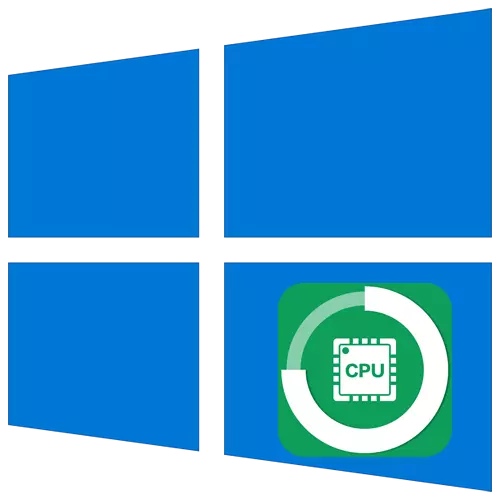
Atol sa operasyon sa Windows 10 Operating System sa background, daghang mga proseso ang kanunay nga naglihok. Usahay kini mahitabo nga ang pipila kanila nag-usik sa labi ka daghan nga mga kapanguhaan sa sistema kaysa kini gituohan. Ang ingon nga pamatasan naobserbahan sa proseso sa host sa WMI provider. Niini nga artikulo, isulti namon kanimo kung unsa ang buhaton kung kini nag-drill sa processor sa Windows 10.
Proseso sa Pagsulbad sa Pagsulbad nga "WMI Provider Host"
Ang proseso nga "WMI Provider Host" systemic, ug wala ma-install uban ang software sa ikatulo nga partido. Hinungdanon alang sa husto ug regular nga pagbinayloay sa datos tali sa tanan nga mga aparato / programa nga adunay operating system mismo. Ang "Task Manager" gipakita sama sa mosunod:
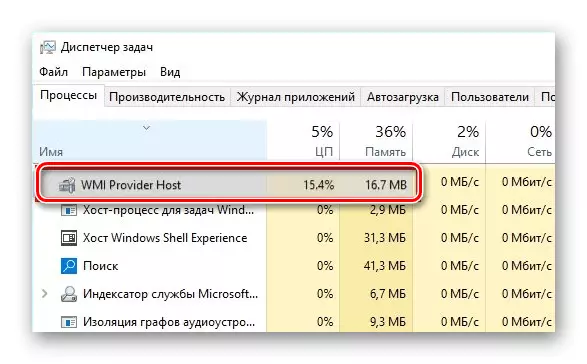
Pamaagi 2: Susihon sa Virus
Kasagaran, ang proseso sa host sa WMI provider nag-usik sa daghang mga kapanguhaan sa sistema tungod sa negatibo nga mga epekto sa mga virus. Una sa tanan, gikinahanglan nga sigurohon nga ang proseso sa pagtrabaho sa tinuud nga orihinal, ug dili gipulihan sa "malware". Aron mahimo kini, sunda ang mosunod:
- Ablihi ang "Task Manager" pinaagi sa pag-klik sa tuo nga button sa mouse sa taskbar ug pagpili sa butang nga butang.
- Sa lista sa proseso, pangitaa ang "WMI Provider Host" String. Pag-klik sa PCM title ug pilia ang labing bag-o nga linya nga "Mga Properties" gikan sa menu sa konteksto.
- Kinahanglan nimo nga hatagan pagtagad ang "lokasyon" nga pisi sa bintana nga abli. Ang orihinal nga file gitawag nga "Wmiprvse.exe". Pinaagi sa default, kini nahimutang sa direktoryo sa sunod nga paagi:
C: \ Windows \ System32 \ WBEM
Kung gigamit nimo ang 64-bit nga bersyon sa Windows 10, unya ang file nga adunay parehas nga ngalan kinahanglan sa lain nga folder, nga nahimutang sa dalan:
C: \ Windows \ Syswow64 \ WBEM
- Kung ang proseso magsugod sa orihinal nga file, dili usa ka viral nga kopya, nan kinahanglan nga mangita ka alang sa uban pang mga peste gamit ang usa ka espesyal nga software. Alang sa kini nga mga katuyoan, mas maayo nga gamiton ang antivirus software nga dili kinahanglan nga i-install. Una, kung ang pag-install, pipila ka mga virus adunay panahon aron mahatagan ang proteksyon nga software, ug ikaduha, ang ingon nga mga aplikasyon maayo nga nakasagdan sa pag-scan sa RAM. Kanunay usab ang nakasulod sa virus. Nagsulat kami kaniadto bahin sa labing kaayo nga mga representante sa mga antivirus sa usa ka lahi nga artikulo:
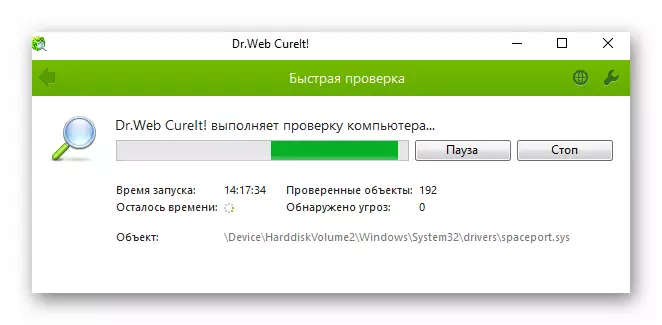
Magbasa pa: Pagsusi sa usa ka computer alang sa mga virus nga wala'y antivirus
- Human ma-scan ang sistema, i-restart ang computer ug susihon kung ang problema nagpabilin.
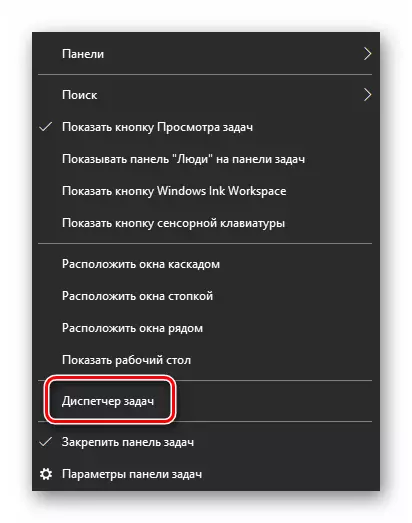
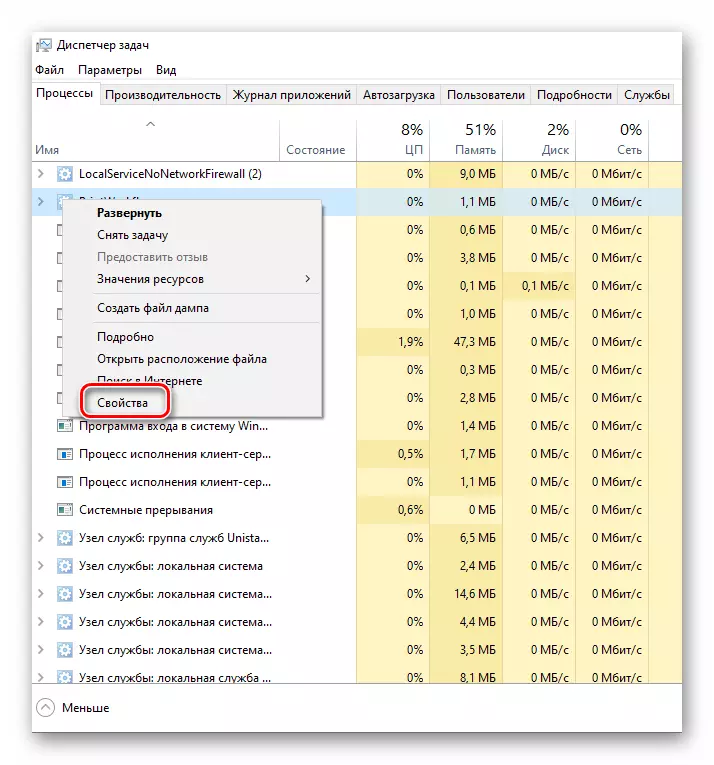

Paagi 3: Pagpalig-on sa mga update
Ang mga developer sa Windows 10 kanunay nga gipagawas ang mga update alang sa sistema. Apan usahay kini mahitabo nga ang ingon nga mga pakete nga pakete dili makatabang, apan hinungdan sa mga bag-ong sayup. Kung human ma-install ang sunod nga pag-update nga imong namatikdan ang mga problema sa proseso sa "WMI Provider host", angay nga sulayan ang pag-usab sa mga pagbag-o. Mahimo kini pinaagi sa duha nga mga pamaagi nga gisulat namon sa tanan nga mga detalye sa usa ka lahi nga manwal.
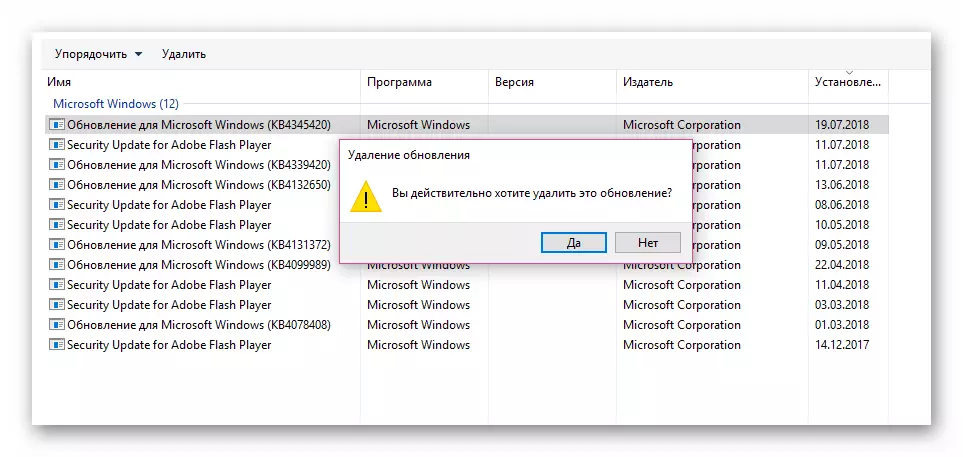
Magbasa pa: Pagwagtang sa mga update sa Windows 10
Paagi 4: Pagpugong sa mga Serbisyo sa Ikatulo-Partido
Kung ang pag-install sa software sa ikatulo nga partido, usa ka nagsalig nga serbisyo gi-install usab niini. Usahay ang ilang operasyon mahimong hinungdan sa proseso nga "WMI Provider Host" nga sobra sa pag-overload aron sulayan ang pag-undang sa tanan nga gagmay nga mga serbisyo. Himua ang mosunod:
- Padayon ang dungan nga "Windows" ug "r" nga mga yawe. Sa bintana nga nagbukas, pagsulod sa MSSCONFIG Sugo, pagkahuman sa "OK" nga butones sa parehas nga bintana.
- Sa sunod nga bintana, adto sa tab nga "Services". Sa ilawom, ibutang ang marka duol sa linya nga "Ayaw ipakita ang mga serbisyo sa Microsoft". Ingon usa ka sangputanan, ang mga sekundaryong serbisyo lamang ang magpabilin sa lista. Ilisondo silang tanan, pagtangtang sa mga checkbox sa tupad sa titulo. Mahimo usab nimo ma-klik ang "I-disable ang tanan" nga butones. Pagkahuman niana, i-klik ang "OK".
- Unya i-restart ang computer. Kung ang problema, nan mahimo ka makabalik sa kini nga tab ug sulayan nga tugutan ang katunga sa mga serbisyo. Sa susama, sulayi nga mahibal-an ang hinungdan sa problema, pagkahuman mahimo nimo kini mapapas, o i-update ang software.
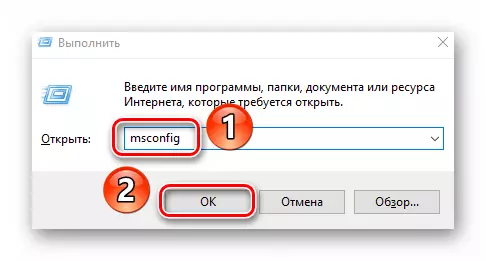
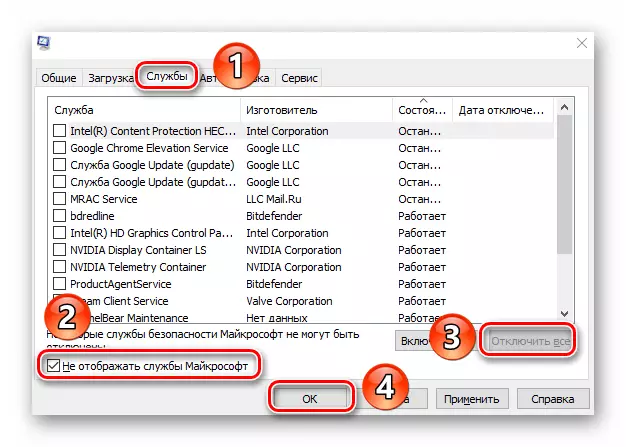
Pamaagi 5: "Pagtan-aw sa mga Hitabo"
Ang matag bersyon sa Windows 10 adunay usa ka built-in nga gamit nga gitawag nga "View Hitabo". Mahimo kini masubay niini, hain nga bahin sa aplikasyon ang pag-apelar sa WMI provider host service. Nahibal-an kini, mahimo namon nga tangtangon o i-install ang software sa problema. Kinahanglan nimo buhaton ang mosunod:
- Pag-klik sa button sa Start. Ang wala nga bahin sa giablihan nga menu mao ang pag-scroll sa ilawom. Pagpangita ug ablihi ang folder sa administrasyon sa Windows. Gikan sa lista sa pag-drop-down, pilia ang "Mga Hitabo sa Pagtan-aw".
- Sa tumoy sa bintana nga nagbukas, i-klik ang linya nga "View", ug unya pilia ang "Ipakita ang Debugging ug Analytical Log".
- Gamit ang istruktura sa kahoy sa mga folder sa wala nga kilid sa bintana, adto sa direktoryo sa WMI-Actival. Kini nahimutang sa sunod nga paagi:
Paggamit sa mga log ug serbisyo / Microsoft / Windows
Sa piho nga direktoryo, pangitaa ang pagsubay sa file ug i-klik kini sa tuo nga button sa mouse. Gikan sa menu sa konteksto, pilia ang "Pag-andam sa Magasin" String.
- Ang usa ka pasidaan makita nga sa paglakip sa pag-log, ang pipila nga mga taho mahimong mawala. Miuyon kami ug i-klik ang "OK" nga butones.
- Sunod, pilia ang file nga "Operational" sa parehas nga direktoryo sa WMI-Actia. Sa sentro nga bahin sa bintana, sugod gikan sa taas hangtod sa ubos, pag-klik sa mga linya, sa ngalan nga ang "Error" gilista. Sa kapatagan sa paghulagway sa problema, hatagi'g pagtagad ang kliyente sa kliyente. Atbang niini ipiho ang code sa aplikasyon, nga nag-apelar sa proseso nga "WMI Provider Host". Hinumdumi kini.
- Sunod, ablihi ang "Task Manager". Aron mahimo kini, i-press ang PCM sa "Taskbar" ug pilia ang screenshot nga nakit-an sa ilawom sa lubid.
- Sa bintana nga nagbukas, adto sa tab nga "Mga Detalye". Sa lista sa mga proseso, hatagan pagtagad ang ikaduha nga kolum nga "ID sa proseso". Dinhi kinahanglan nimo nga makit-an ang mga numero nga imong nahinumduman gikan sa "Utang sa Panglantaw". Sa among kahimtang, kini ang aplikasyon nga "Steam".
- Karon, nahibal-an ang naghimo sa problema nga sobra sa proseso nga "WMI provider host", mahimo nimong mapapas ang aplikasyon. Pagkahuman niana, kinahanglan nimo nga susihon kung ang usa ka dili normal nga pagkarga sa processor magpakita pag-usab o dili.
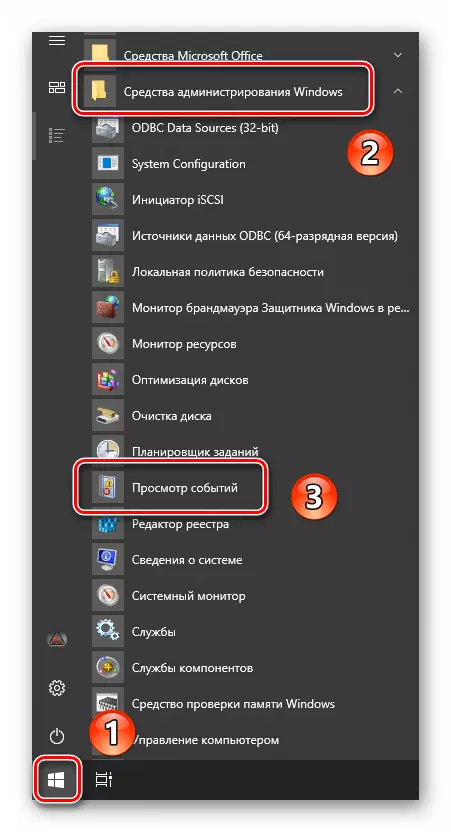
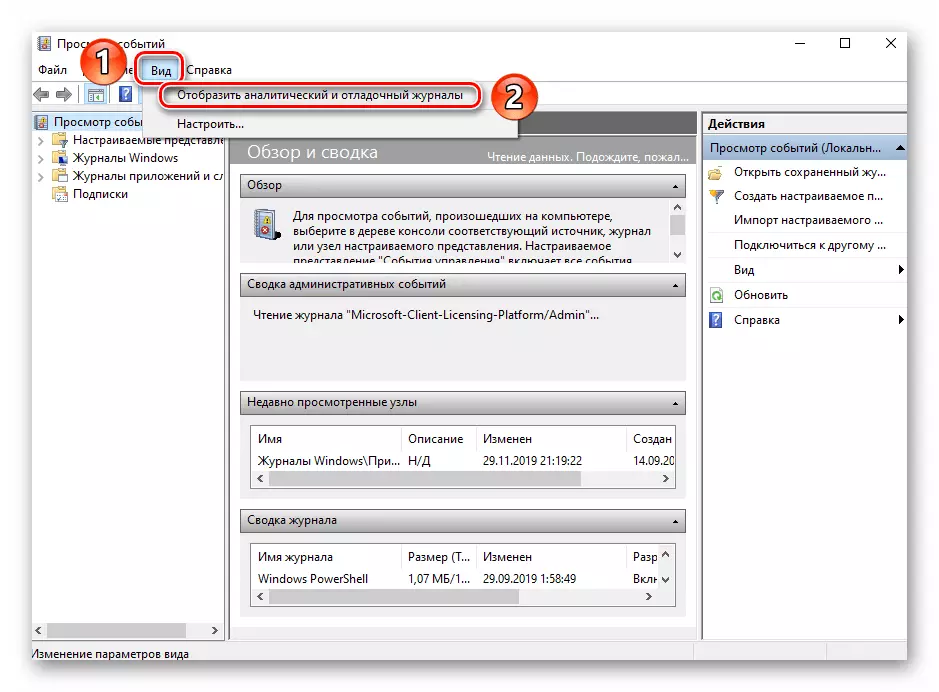
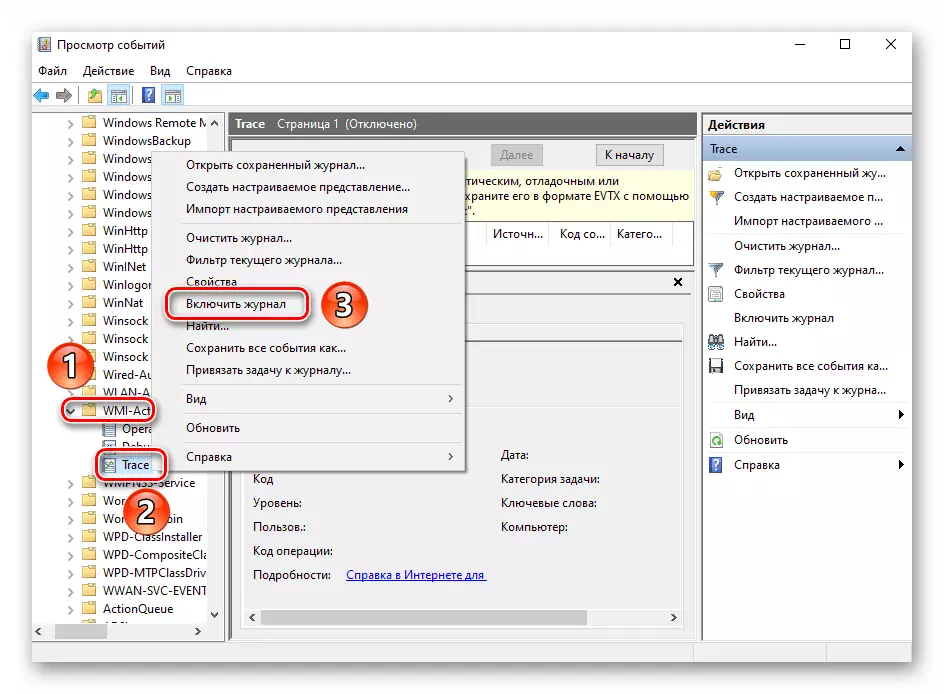
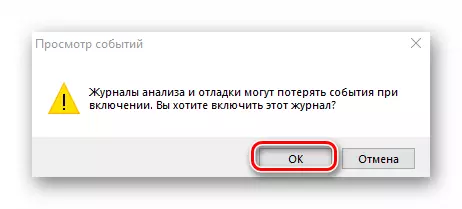
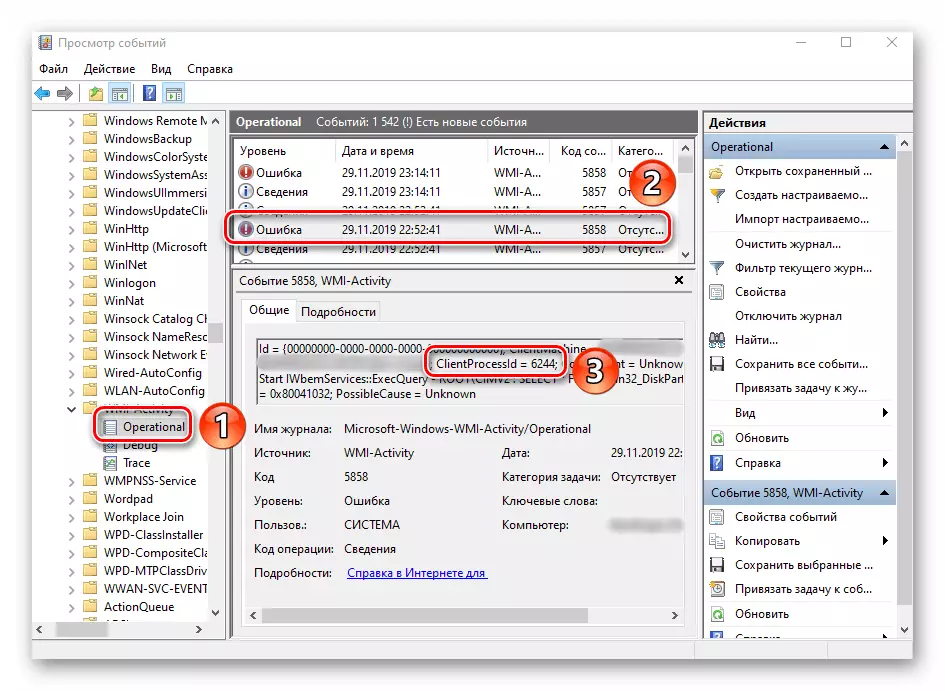
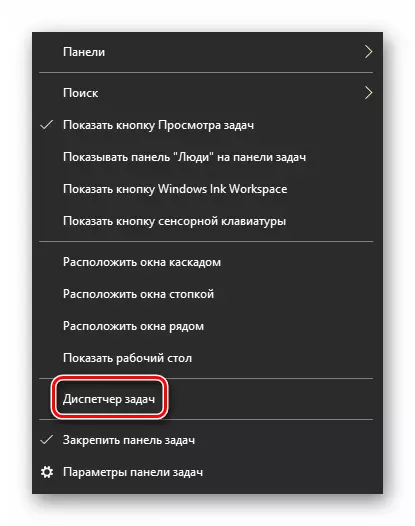
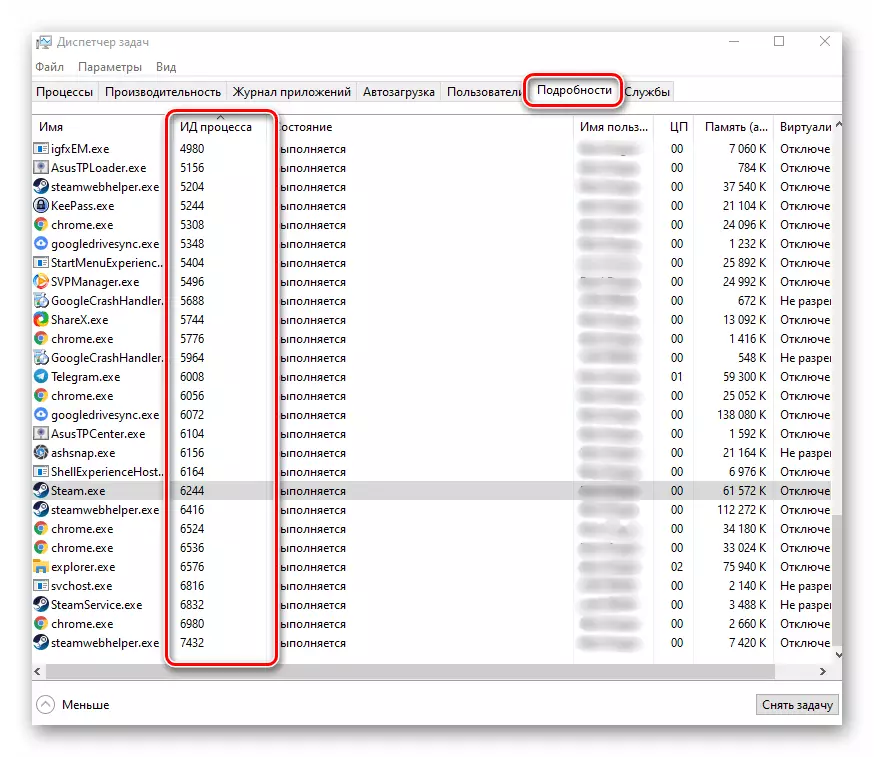
Pamaagi 6: Klaro sa Kagamitan
Samtang nagsulat kami sa sinugdanan sa artikulo, ang proseso nga gihisgotan mao ang responsable alang sa pagbinayloay sa kasayuran tali sa kagamitan ug sistema. Usahay mahitabo nga ang problema naa sa kagamitan mismo, ug dili sa software. Busa, angayan nga mosulay sa pagpapas sa mga eksternal nga aparato nga kapuli ug susihon kung makita ba ang problema kung wala sila o dili. Mahimo kini buhaton bisan sa pisikal o pinaagi sa manager sa aparato.
- Sa "Start" nga butones, pag-klik sa tuo nga button nga "Device Manager" gikan sa menu sa konteksto.
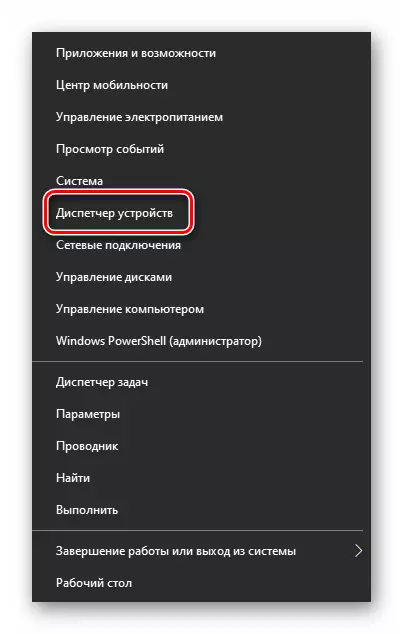
Sa ingon, nahibal-an nimo ang bahin sa tanan nga mga nag-unang mga paagi aron makunhuran ang lulan sa proseso nga "WMI Provider host". Ingon usa ka konklusyon, gusto namon nga pahinumduman kanimo nga ang problema mahimong mahitabo dili lamang sa sayup sa sistema mismo, apan tungod usab sa paggamit sa dili maayo nga kalidad nga kostumbre nga pagtukod. Sa ingon nga mga kaso, subo nga, ang tanan nasulbad pinaagi lamang sa pag-install sa Windows 10.
Tan-awa usab: Ang Giya sa Pag-install sa Windows 10 sa USB Flash Drive o disk
